
V tomto tutoriálu vám ukážeme, jak nainstalovat Jekyll na Ubuntu 20.04 LTS. Pro ty z vás, kteří nevěděli, Jekyll je generátor statických stránek se systémem šablon, který lze přizpůsobený pro mnoho typů webových stránek, včetně blogů. Lze jej provozovat na serveru nebo lokálně a vygenerované soubory nahrávat na server. Je to výchozí software používaný Github Pages.
Tento článek předpokládá, že máte alespoň základní znalosti Linuxu, víte, jak používat shell, a co je nejdůležitější, hostujete svůj web na vlastním VPS. Instalace je poměrně jednoduchá a předpokládá, že běží v účtu root, pokud ne, možná budete muset přidat 'sudo ‘ k příkazům pro získání oprávnění root. Ukážu vám krok za krokem instalaci Jekylla v Ubuntu 20.04 (Focal Fossa). Můžete postupovat podle stejných pokynů pro Ubuntu 18.04, 16.04 a jakoukoli jinou distribuci založenou na Debianu, jako je Linux Mint.
Předpoklady
- Server s jedním z následujících operačních systémů:Ubuntu 20.04, 18.04, 16.04 a jakoukoli jinou distribucí založenou na Debianu, jako je Linux Mint.
- Abyste předešli případným problémům, doporučujeme použít novou instalaci operačního systému.
- Přístup SSH k serveru (nebo stačí otevřít Terminál, pokud jste na počítači).
uživatel sudo bez rootnebo přístup kuživateli root. Doporučujeme jednat jakonerootový uživatel sudo, protože však můžete poškodit svůj systém, pokud nebudete při jednání jako root opatrní.
Nainstalujte Jekyll na Ubuntu 20.04 LTS Focal Fossa
Krok 1. Nejprve se ujistěte, že všechny vaše systémové balíčky jsou aktuální, spuštěním následujícího apt příkazy v terminálu.
sudo apt update sudo apt upgrade
Krok 2. Instalace Ruby.
Spusťte následující příkaz a nainstalujte Ruby do systému Ubuntu:
sudo apt install ruby-full build-essential zlib1g-dev
Verzi Ruby můžete zkontrolovat pomocí následujícího příkazu:
ruby --version
Krok 3. Instalace Jekyll na Ubuntu 20.04.
K instalaci samotného Jekyllu a také Bundleru, který spravuje závislosti drahokamů, použijeme gem. Neinstalujte balíčky RubyGems (nazývané gems) jako uživatel root. Místo toho, nastavte instalační adresář drahokamu pro svůj uživatelský účet. Následující příkazy přidají proměnné prostředí do vašeho ~/.bashrc soubor pro konfiguraci instalační cesty drahokamu:
echo '# Install Ruby Gems to ~/gems' >> ~/.bashrc echo 'export GEM_HOME="$HOME/gems"' >> ~/.bashrc echo 'export PATH="$HOME/gems/bin:$PATH"' >> ~/.bashrc source ~/.bashrc
Nakonec nainstalujte Jekyll a Bundler:
gem install jekyll bundler
Krok 4. Vytvořte nový web pomocí Jekyll.
Nyní jsme připraveni vytvořit blog a spustit server. Níže uvedený příkaz vytvoří adresář s názvem idrootweb . Můžete zadat jiné jméno podle svého výběru. V tomto adresáři je konfigurační soubor Jekyll a nastavení nastaveno:
cd /home jekyll new idrootblog
Změna na nově vytvořený adresář idrootweb nebo nové jméno, které jste zadali v době použití příkazu Jekyll:
cd idrootweb
Spusťte aplikaci Jekyll a nahraďte níže uvedenou IP adresu svou IP:
jekyll server --host 192.168.77.20 &
Krok 5. Nakonfigurujte bránu firewall.
Budeme muset otevřít port 4000, výchozí port pro vývojářský server Jekyll:
sudo ufw allow 4000 sudo ufw enable
Krok 6. Přístup k webovému rozhraní Jekyll.
Jekyll bude ve výchozím nastavení k dispozici na portu HTTP 4000. Otevřete svůj oblíbený prohlížeč a přejděte na http://vase-domena.com:4000 nebo http://adresa-ip-serveru:4000/
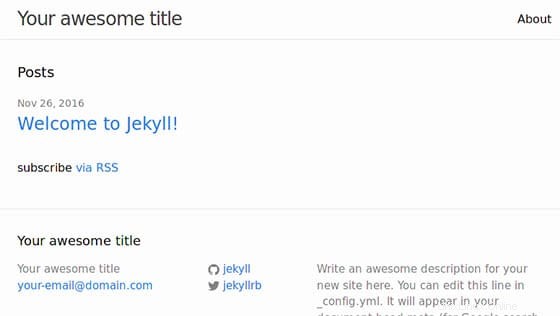
Blahopřejeme! Úspěšně jste nainstalovali Jekyll. Děkujeme, že jste použili tento návod k instalaci Jekyll na Ubuntu 20.04 LTS Focal Fossa systému. Pro další pomoc nebo užitečné informace vám doporučujeme navštívit oficiální web Jekyll .